Как аудиофайл разделить на части? В статье пошагово рассмотрим вопрос и способы по разделению файлов. Эта инструкция поможет вам сэкономить время прослушивания файлов и создать новые аудиофайлы.
Разбить аудиофайл на части, зачем это нужно

Здравствуйте, друзья! Некоторые люди рекомендуют разбивать аудиофайл на части. Зачем это нужно? Рассмотрим несколько причин, которые вынуждают это делать. Первая из них – объемный аудиофайл.
К примеру, вы скачали с Интернета аудиокнигу, которая по времени длится 7 часов. Чтобы прослушать такую аудиокнигу, нужно слушать её непрерывно. Если делается перерыв, то книга каждый раз будет начинаться сначала. Если прослушивать такую книгу на автомобили, то это тоже ведет к неудобству. Нужно следить, где вы закончили читать предыдущий фрагмент и каждый раз перематывать к нему.
MP3DirectCut – как разрезать mp3 файл на части
Для этого и разделяют файлы, чтобы сразу найти нужные фрагменты.
Вторая причина – создание новых аудио-файлов. Можно выбрать из книги важные моменты и собрать их в один аудио-файл. Это так же позволит вам максимально быстро прослушать аудиокнигу и другие аудио-файлы.
Далее предложим вам проверенные варианты, с помощью которых вы быстро разделите аудио-файл на части.
Как аудиофайл разделить на части, обсуждаем несколько вариантов
Как аудиофайл разделить на части? Разберем сначала способы, которые в этом вам помогут:
- Разделяем файлы с помощью программ. В Интернете есть сотни программ, которые обрабатывают аудио-файлы. Сегодня мы покажем работу с программой Аудиомастер и Mp3directCut. Эти программы заточены под редактирование файлов.
- Используем бесплатные сервисы. С помощью специализированных сервисов можно не только редактировать аудио, но и разделять такие файлы. Работать с сервисами можно с регистрацией и без регистрации. Далее так же приведем несколько ресурсов, которые разделяют аудио-файлы.
Представленная ниже инструкция позволит вам разделить аудио-файл любой электронной книги.
Аудиомастер что это за программа, как аудиофайл разделить на части
Итак, давайте рассмотрим, как разбиваются файлы в программе Аудиомастер. Что это за программа? Ее называют редактором, который обрабатывает аудио в формате mp3 и не только.
Чтобы пользоваться Аудиомастером, сначала скачайте программу с официального сайта, нажав на кнопку «Скачать» — «audiomaster.su». Программа условно-бесплатная, дают 5 дней на бесплатное использование. Затем нужно активировать Аудиомастер ключом активации, предварительно купив его.
После скачивания программы, нажмите на установочный файл. Далее в окне установки кликните несколько раз «Далее», уберите галочки перед Яндексом и установите Аудиомастер на компьютер. Когда программа установится, запускаем ее.
Теперь, разделим аудио файл в данной программе. Загрузите трек, нажав на кнопку «Открыть файл» (скрин 1).
Как РАЗДЕЛИТЬ АУДИОФАЙЛ на несколько частей | Быстрая НАРЕЗКА больших MP3-файлов

Далее выбираете файл с компьютера и нажимаете «Открыть». Ожидаем некоторое время, когда аудио загрузится в программу.
После этого выделяете фрагмент аудио, левой кнопкой мыши, удерживая ей предварительно ползунок (скрин 2).

Далее нажимаете правой кнопкой мыши и затем «Сохранить выделенное». Далее выбираете необходимый формат, например, mp3, WAV, и так далее. Затем сохраняете аудио на компьютер. Подробная инструкция по работе с программой есть на ее официальном сайте – «audiomaster.su/kak-razdelit-audiofajl-na-chasti.php».
Как аудиофайл разделить на части программой mp3directcut
Программа mp3directcut, также умеет разделять аудио файлы на части. Для начала скачайте ее на компьютер с этого сайта – «mp3directcut.ru». Нажимаете кнопку «Скачать» и загружаете файл программы. Далее распаковываете архив с программой и жмите по установочному файлу. Процесс установки у нее простой.
Нажмите несколько раз «Next» и установите утилиту.
Затем запускаете программу, и в настройках вам предложат сразу выбрать язык. Устанавливаете русский язык. После этого можно обработать файл.
Нажмите в программе «Файл», далее «Открыть», чтобы загрузить аудио с компьютера. Затем выделяете фрагмент файлов, который нужно разбить на части или установите временные точки в аудио (скрин 3).

Когда сделаете необходимые настройки, нажмите на клавиатуре клавиши CTRL+T и далее выберите расположение файла. После чего, кликните «OK», чтобы программа обработала аудио (скрин 4).

Остальные возможности программы можно посмотреть в инструкции разработчика – «mp3directcut.softok.info/voprosy/mp3directcut-kak-razrezat-fajl-na-chast».
Как аудиофайл разделить на части в онлайн, есть ли такая возможность
Здесь мы перечислим и проверим на практике несколько сервисов, которые разбивают аудио по частям:
- vi-editor.com/ru/split-video-audio/;
- clideo.com/ru/cut-audio;
- tools.diktorov.net/audio-editor.html.
Перечисленные сервисы работают только в браузере, без установки программ. Давайте выберем первый сервис загрузим на него аудио. Открываете ресурс и переносите файл через кнопку «Загрузить файлы».
Далее выделите разделы файла и нажмите «Разбить файл». Дождитесь сохранения изменений. После чего можно кликнуть «Скачать» и загрузить измененный файл на компьютер. Другие сервисы работают аналогично.
Как ускорить аудио, экономим время на прослушивании книги
Если вы прослушиваете длинные по времени аудио книги, то с помощью ресурсов Интернета такие файлы можно ускорить. Для этого мы так же воспользуемся сервисами по ускорению или замедлению файлов:
- audiotrimmer.com/ru/audio-speed-changer;
- vocalremover.org/ru/tempo.
Переходите, например, на первый ресурс и через кнопку «Обзор» загружаете с компьютера аудио-книгу. Далее устанавливаете скорость, например, в два раза быстрее и нажимаете «Изменить скорость» (скрин 5).

Когда сервис обработает файл, кликните «Скачать», чтобы загрузить его на компьютер или другое устройство. Минус сервиса в том, что он не обрабатывает объемные файлы. Но вы можете использовать похожие ресурсы. Кстати, можно ускорить не только аудио, но можно ускорить и просмотр видео. О том, как это сделать показано в статье на блоге «Как ускорить просмотр видео в YouTube, как ускорить обучение».
Заключение
Итак, мы ответили на вопрос, как аудиофайл разделить на части. На практике использовали программы и сервисы по обработке аудио. Кроме того рассмотрели, как ускорить аудио-файл. Данная статья поможет вам сэкономить время во время прослушивания аудио-книги и использовать возможности программ для редактирования аудио.
Спасибо за внимание!
С уважением, Иван Кунпан.
Дополнительные статьи по теме аудио mp3:
Источник: biz-iskun.ru
2 надежных сплиттера MP3 на Mac и Windows быстро

Размещено от Лиза Оу / 23 фев, 2023 16:00
Использование MP3 имеет много преимуществ. Он может служить фоновой музыкой для видео, чтобы привлечь больше зрителей. В этом случае вам необходимо профессионально отредактировать или добавить MP3 к вашему видео. Что делать, если вы хотите установить MP3 в качестве фоновой музыки? Это также возможно.
Однако он должен соответствовать временному интервалу видео, которое вы будете снимать.
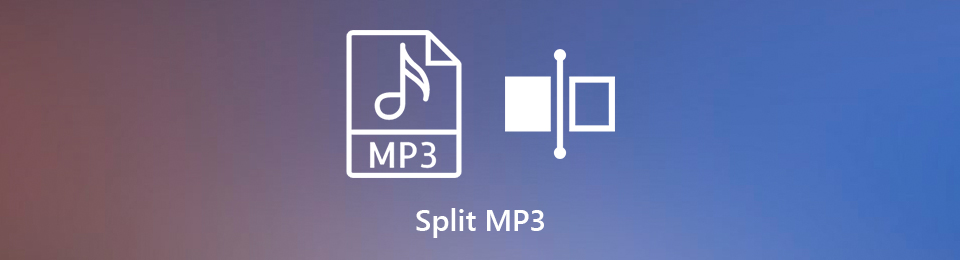
По этой причине вы не можете установить MP3, который превышает лимит времени вашего видео, если вы не разделите его. К счастью, вы можете выполнить процесс разделения. Вы можете разделить аудиофайл на нужную часть. Для этого вы можете использовать FoneLab Video Converter Ultimate и его альтернативу. Они могут служить разветвителями MP3 на Mac и Windows.
Пожалуйста, прочитайте статью соответственно, чтобы получить наилучшие аудио результаты.
- Часть 1. Как разделить аудио MP3 с помощью FoneLab Video Converter Ultimate
- Часть 2. Как разделить MP3-аудио с помощью Audacity
- Часть 3. Часто задаваемые вопросы о разделении MP3-аудио
Часть 1. Как разделить аудио MP3 с помощью FoneLab Video Converter Ultimate
Существует множество разветвителей MP3 для Windows и Mac, но этот инструмент является наиболее эффективным. Конвертер видео FoneLab Ultimate поддерживает различные файлы, которые вы можете разделить. Примеры включают MP3, AAC, CUE, M4A, WAV, WMA, OGG и другие! Если ваш формат файла не поддерживает ваше устройство, вы можете преобразовать его с помощью этого программного обеспечения.
Кроме того, если вы хотите настроить громкость аудиофайла, тоже можно. Вы можете использовать усилитель звука этого программного обеспечения, чтобы сделать его громче.
![]()
Video Converter Ultimate — лучшее программное обеспечение для конвертации видео и аудио, которое может конвертировать MPG / MPEG в MP4 с высокой скоростью и высоким качеством изображения / звука.
- Конвертируйте любые видео / аудио, такие как MPG, MP4, MOV, AVI, FLV, MP3 и т. Д.
- Поддержка 1080p / 720p HD и 4K UHD конвертирования видео.
- Мощные функции редактирования, такие как Обрезка, Обрезка, Поворот, Эффекты, Улучшение, 3D и многое другое.
Кроме того, есть гораздо больше функций, которые вам нужно открыть для себя в этом программном обеспечении. Готовы ли вы использовать лучший сплиттер MP3 на Mac и Windows? Двигаться дальше.
Шаг 1 Загрузите FoneLab Video Converter Ultimate, нажав Бесплатная загрузка кнопка. В главном интерфейсе щелкните загруженный файл внизу. В этом случае вы будете устанавливать программное обеспечение на свой компьютер. После этого найдите инструмент на своем ПК и запустите его. Запустите его немедленно, чтобы начать процесс разделения вашего MP3.
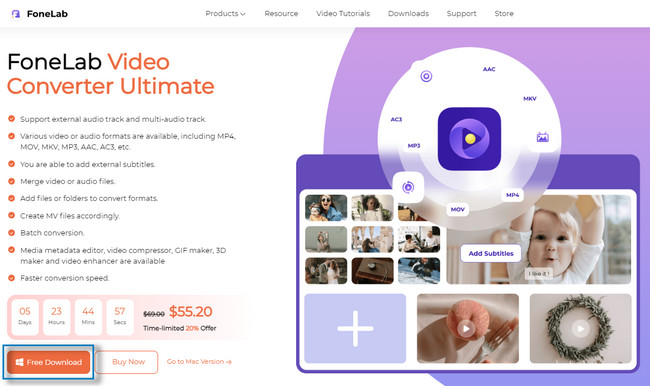
Шаг 2 Вы еще не увидите Сплиттер опции этого инструмента. В верхней части программы найдите Ящик для инструментов среди всех его разделов. Вы увидите другие функции этого программного обеспечения в преобразовании, редактировании, создании коллажей и многом другом. В этом случае вы будете искать Сплиттер на ПО, потому что нигде его не увидите.
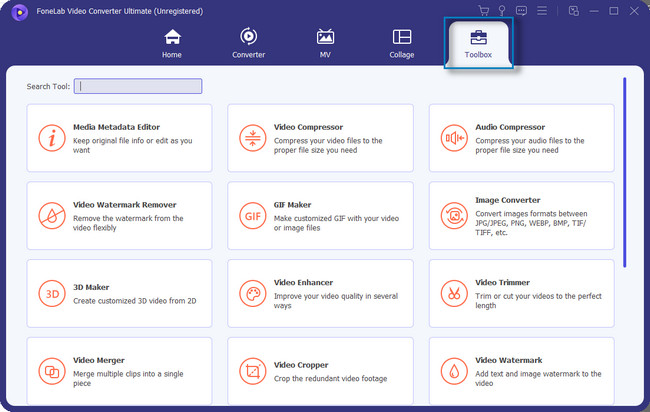
Шаг 3 Вы увидите панель поиска в левой части инструмента. Нажмите на нее, а затем введите Splitter. Во время кодирования вы будете видеть предложения программного обеспечения во время кодирования, пока не введете слово целиком. После этого среди всех них останется одна черта. Нажмите на Видео Тиммер и подождите, пока программа откроет новое окно.
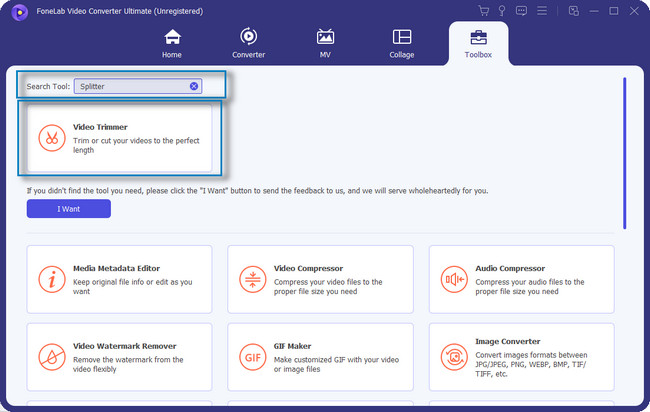
Шаг 4 Программное обеспечение потребует, чтобы вы загрузили MP3, который вы разделите. Нажмите на Дополнительная Кнопка в центре инструмента. После этого откроется Проводник на вашем компьютере. После этого щелкните файл MP3, который вы предпочитаете, и кнопку «Открыть».
Примечание. Вы также можете перетащить файл MP3 в программу. После этого инструмент будет загружаться до завершения процесса загрузки.
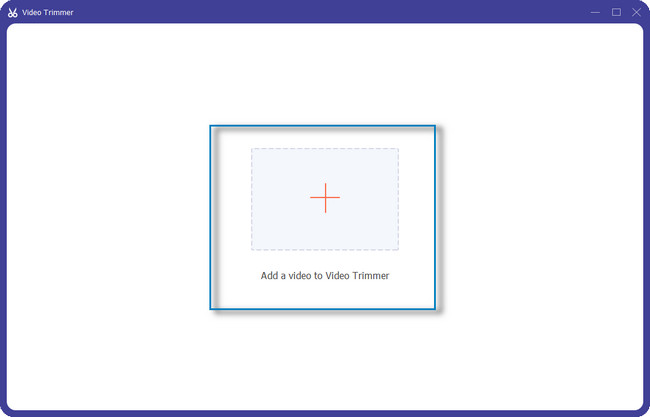
Шаг 5 Как только вы загрузите аудио, появятся функции обрезки, включая разделитель. После этого найдите Играть головой инструмента и поместите его на временной интервал, на который вы хотите разделить аудиофайл. Позже нажмите кнопку Трещина кнопка рядом с Удалить значку.
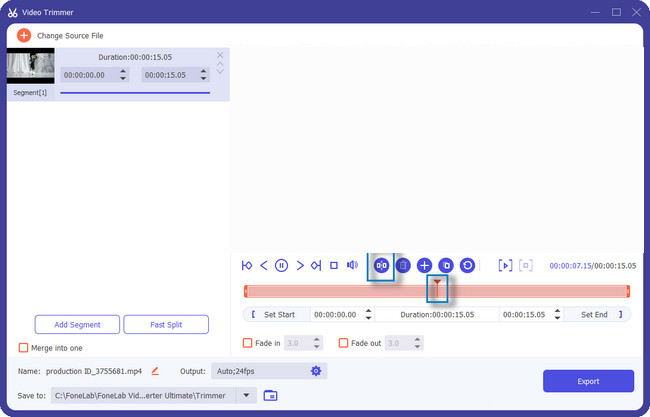
Шаг 6 Разделив аудио, вы можете сохранить Аудио нажав Экспортировать кнопка. Вы должны подождать не менее нескольких секунд, пока процесс экспорта не завершится. После этого найдите аудиофайл в альбоме компьютера.
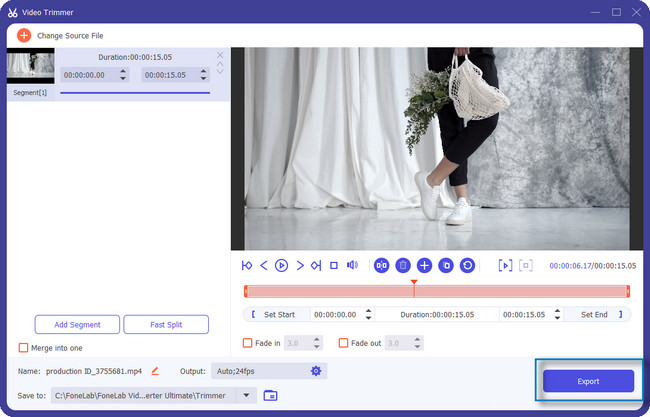
FoneLab Video Converter Ultimate — лучший инструмент, который вы можете использовать для разделения аудио. Кроме того, есть еще один инструмент, который вы можете использовать. Однако программное обеспечение нестабильно и имеет ошибки в процессе. Пожалуйста, внимательно прочитайте этот пост, если вы все еще настойчиво используете указанный инструмент.
![]()
Video Converter Ultimate — лучшее программное обеспечение для конвертации видео и аудио, которое может конвертировать MPG / MPEG в MP4 с высокой скоростью и высоким качеством изображения / звука.
- Конвертируйте любые видео / аудио, такие как MPG, MP4, MOV, AVI, FLV, MP3 и т. Д.
- Поддержка 1080p / 720p HD и 4K UHD конвертирования видео.
- Мощные функции редактирования, такие как Обрезка, Обрезка, Поворот, Эффекты, Улучшение, 3D и многое другое.
Часть 2. Как разделить MP3-аудио с помощью Audacity
Audacity — один из самых гибких инструментов для записи, редактирования и преобразования файлов. Он поддерживает множество звуковых файлов, таких как WAV, AIFF, FLAC, MP2, MP3 и другие. Кроме того, вы также можете использовать этот инструмент для записывать живое видео через микрофон или микшер. Кроме того, вы можете редактировать звук, добавляя или изменяя эффект.
Вы можете изменить скорость файла MP3, высоту тона, темп и многое другое. Кроме того, вы также можете использовать этот инструмент для разделения файла MP3. Однако Audacity изменит исходный файл и его текущую форму волны, как только вы отредактируете звук. В этом случае вам необходимо скопировать файл MP3, прежде чем разбивать его для целей резервного копирования. Двигаться дальше.
Шаг 1 Загрузите Audacity, выбрав используемую операционную систему. Кроме того, инструмент сообщит вам дополнительную информацию, как только вы продолжите прокрутку вниз. Дождитесь окончания процесса загрузки. Настройте загруженный файл, а затем сразу же установите его. Запустите > Запустите инструмент на своем компьютере или ноутбуке.
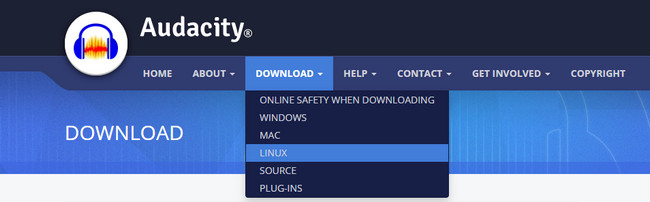
Шаг 2 В верхней части основного интерфейса выберите Файл кнопка. После этого появится раскрывающаяся кнопка. Выбрать Импортировать кнопка. После этого вы должны загрузить или импортировать файл MP3, который вы хотите разделить, в программу, щелкнув значок Аудио кнопку.
Примечание. Вы можете нажать кнопку Ctrl + Shift + I клавишу на клавиатуре, чтобы получить к ней быстрый и плавный доступ.
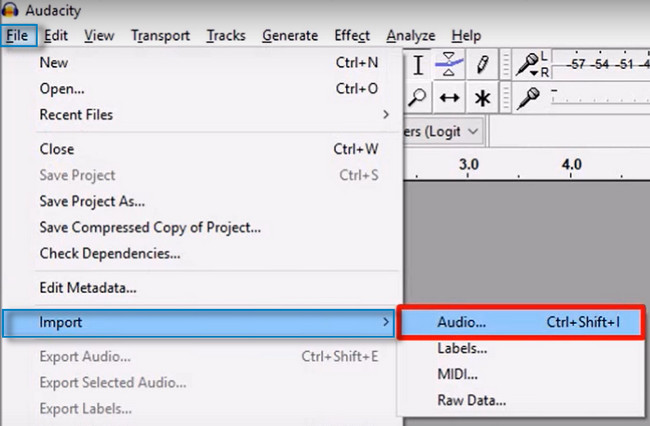
Шаг 3 Нажмите Ctrl + B на вашей клавиатуре. После этого инструмент добавит еще один Метка дорожки к вашему аудио. Позже введите имя вашего trach.
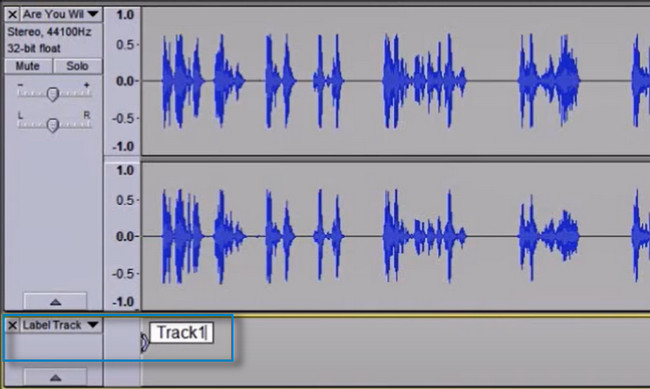
Шаг 4 Поместите Играть головой на временном интервале, на который вы хотите разделить звук. После этого нажмите кнопку Ctrl + B Кнопка для разделения звука. Позже сохраните аудио на свой компьютер или ноутбук, нажав кнопку Save. значку.
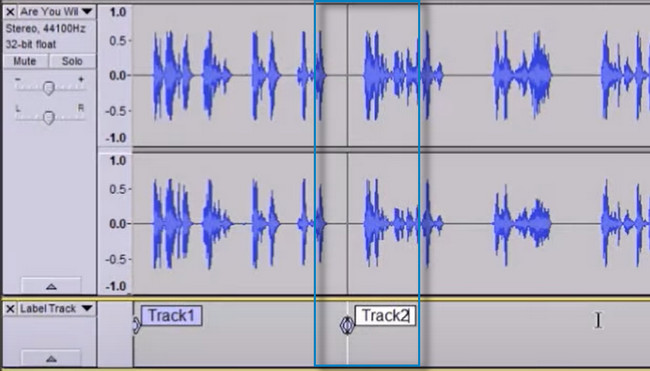
Часть 3. Часто задаваемые вопросы о разделении MP3-аудио
Можно ли разделить MP3 в проигрывателе Windows Media?
Нет. Вы не можете разделить файл MP3 напрямую в проигрывателе Windows Media. Однако вы можете использовать этот инструмент для обрезки звука. В этом случае лишнее аудио на обрезке будет удалено, в отличие от разделения. Вы также можете изучить проигрыватель Windows Media, чтобы узнать о других его функциях.
Какое лучшее приложение для разделения звука на Android?
Есть много законных и лучших приложений для разделения звука на телефонах Android. Когда вы ищете аудио сплиттер в своем магазине Google Play, SongSplitter оказывается первым среди всех результатов. С другой стороны, вы можете просматривать рейтинги приложений на основе пользователей. Вы можете выбрать тот, который имеет самые высокие оценки.
Конвертер видео FoneLab Ultimate является лучшим среди остальных сплиттеров. Не только это. Вы также можете использовать другие инструменты редактирования для отредактируйте ваш файл MP3 без труда. Не думайте дважды о загрузке этого инструмента! Он имеет множество функций, которые могут помочь вам с вашими видео и аудио файлами.
Пожалуйста, наслаждайтесь!
![]()
Video Converter Ultimate — лучшее программное обеспечение для конвертации видео и аудио, которое может конвертировать MPG / MPEG в MP4 с высокой скоростью и высоким качеством изображения / звука.
- Конвертируйте любые видео / аудио, такие как MPG, MP4, MOV, AVI, FLV, MP3 и т. Д.
- Поддержка 1080p / 720p HD и 4K UHD конвертирования видео.
- Мощные функции редактирования, такие как Обрезка, Обрезка, Поворот, Эффекты, Улучшение, 3D и многое другое.
Статьи по теме
- Бесплатные и профессиональные способы конвертировать AVCHD в MP4
- [Решено] Профессиональные и бесплатные онлайн способы конвертации MP4 в OGG
- [Решено] 2 простых способа конвертировать MP4 в WAV
Источник: ru.fonelab.com
Как быстро разделить большой аудиофайл на части и сохранить отрывки по отдельности
Разделением больших аудиофайлов на короткие треки, – как и склеиванием, сжатием и сведением, – раньше занимались звукорежиссеры, используя дорогостоящую профессиональную аппаратуру и соответствующее программное обеспечение. Сегодня эту же процедуру (разделение аудиофайла на части) может провести каждый пользователь, имея минимальные навыки работы с компьютером.
Хотите разделить аудиокнигу на удобные для прослушивания части? Нужно вырезать и сохранить важную часть аудиодорожки из вебинара? В рамках этой статьи расскажем, с помощью каких программ и утилит можно быстро разделить аудиодорожку на нужные фрагменты, и коротко рассмотрим простую, но функциональную программу АудиоМАСТЕР. Подробнее почитать о том, как правильно разделить аудиофайл на части, можно тут https://audiomaster.su/kak-razdelit-audiofajl-na-chasti.php.

Современные методы разделения аудиофайла на части
Если не затрагивать тему профессионального оборудования, то есть всего три способа разделения больших аудиофайлов на нужные по размеру (длине) части:
- С помощью онлайн-аудиоредакторов. Есть как профессиональные многофункциональные сервисы с платной подпиской, так и любительские (бесплатные), которых называют – mp3Splitter. Используя их, стоит помнить, что отсутствие платы за услуги аудиоредактирования в полной мере сказывается на килобитрейте (качестве) полученных фрагментов.
- Аудиоредакторы для смартфонов. Сильно ограниченный функционал, низкое качество обработки аудиодорожек и частые ошибки в работе приложения.
- Третий способ – использование полноценного программного обеспечения, требующего инсталляции на ПК.
Все представленные варианты имеют как положительные стороны, так и отрицательные. Но если вам важна простота использования, функциональность и качество обработки аудио, то лучший вариант – использовать стандартный аудиоредактор на ПК с необходимым набором возможностей, например, АудиоМАСТЕР. Перейдите на сайт программы для работы с аудио – https://audiomaster.su – и узнайте больше о ее возможностях. Там же вы можете скачать бесплатную версию софта и протестировать все инструменты на практике.
Разделение большого аудиофайла на части с помощью программы АудиоМАСТЕР
АудиоМАСТЕР представляет собой простой, но функциональный аудиоредактор со стандартным набором инструментов для работы с аудиофайлами различных форматов (разделение, соединение, обрезка, наложение эффектов, извлечение аудио из видеоролика и т.д.) Программа имеет упрощенный, интуитивно понятный интерфейс, рассчитанный на рядового пользователя ПК.
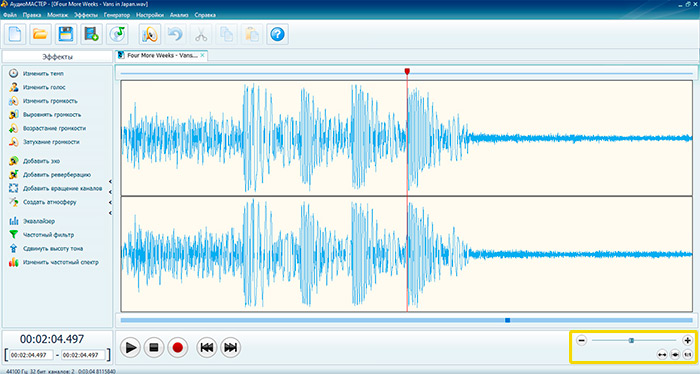
Процедура разделения одной аудиодорожки на части займет всего пару минут, если следовать этой инструкции:
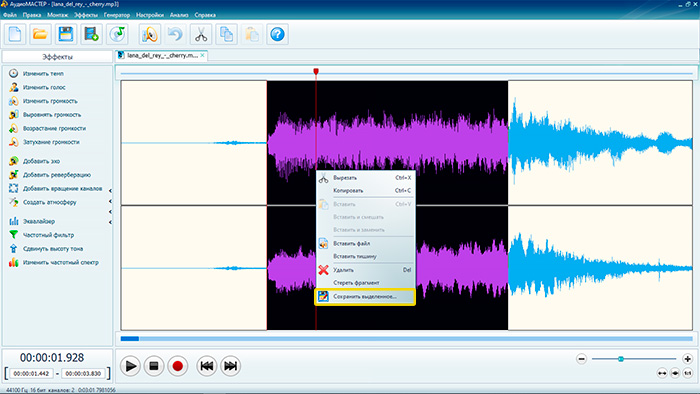
- Загрузите программу с официального сайта (ссылка выше). Запустите инсталлятор и следуйте указания установщика.
- Как только установка завершится, можно начинать работать. Запустите программу с помощью ярлыка на рабочем столе.
- Выберете пункт «Открыть файл» и найдите аудиодорожку, с которой будете работать.
- Используйте «бегунок» для выделения части аудиодорожки нужной длины, затем сохраните фрагмент, нажав на нем правой кнопкой мыши (в выпадающем меню выбираем пункт «Сохранить выделенное»).
- Система предложит сохранить часть дорожки в одном из аудиоформатов, включая популярные: WAV, FLAC, mp3 и другие.
- Перед сохранением вы сможете настроить битрейт, дискретизацию и стереорежим выделенного отрывка.
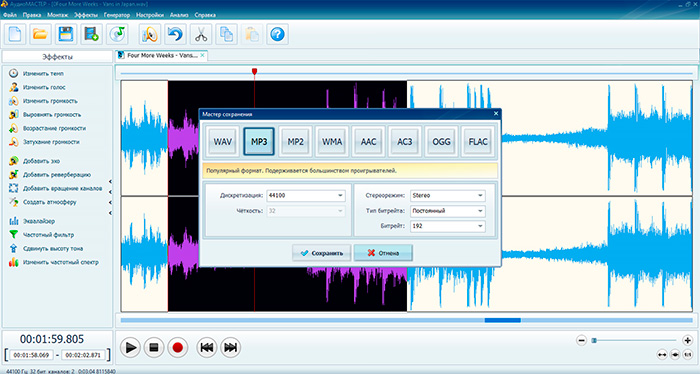
Скачивание и установка программы не займет много времени. АудиоМАСТЕР – оптимальное решение для тех, кому нужен стандартный набор инструментов для работы с аудиофайлами, а разделить большой аудиофайл на несколько частей, не потеряв хорошего качества вы сможете всего за пару минут.
Источник: xsounder.ru